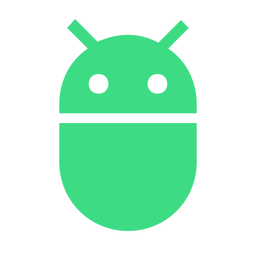Excel怎么筛选重复的内容
在使用Excel处理大量数据时,一般都需要对数据进行筛选,去除其中的重复内容,很多对Excel软件还不熟悉的小伙伴不知道怎么使用筛选功能,下文将Excel筛选出重复的内容的办法进行一个总结,包括筛选重复内容和筛选后只保留一个的操作办法,快来一起学习该操作吧。
Excel怎么筛选重复的内容?
一、条件格式筛选
1、选中Excel表格中的数据,然后在开始界面中点击“条件格式”,点击“突出显示单元格规则”,点击“重复值”。然后在重复值界面中点击确定就可以了。
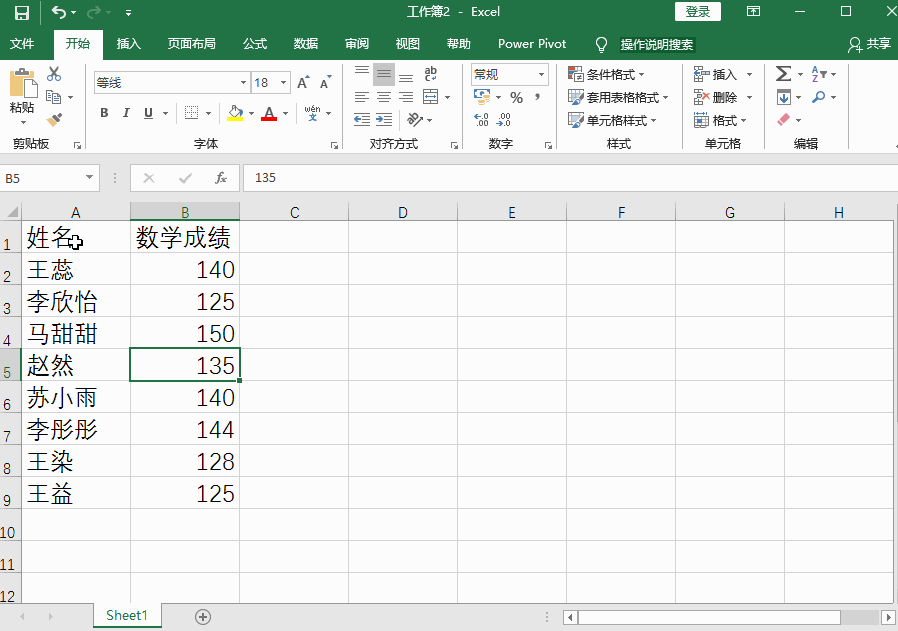
2、选中表格中的数据,在开始界面点击“排序和筛选”按钮,点击筛选。然后点击数据中的倒三角号,选择“按颜色筛选”,点击“按单元格颜色筛选”,点击确定就可以了。
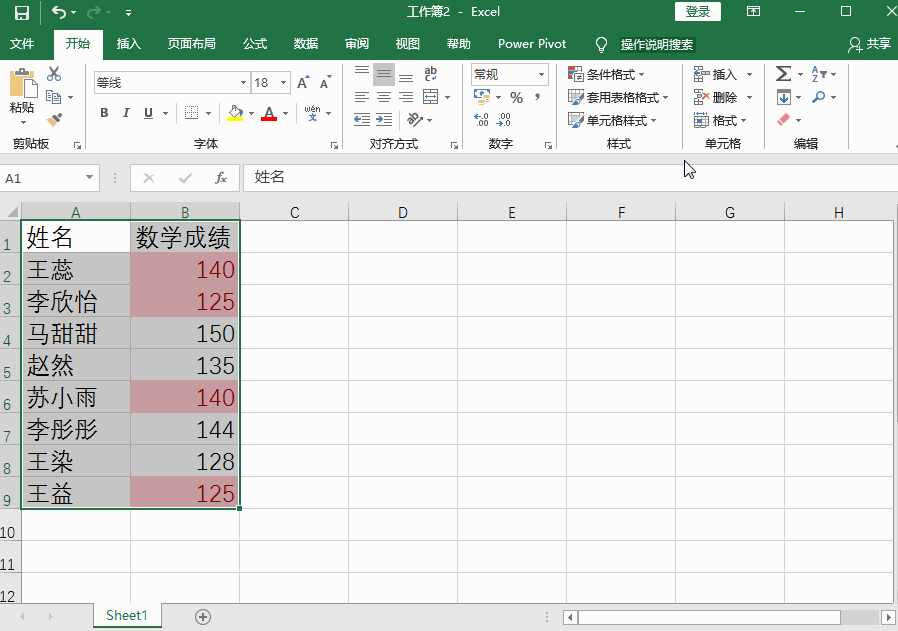
二、高级筛选
1、选中Excel表格中需要筛选的数据,在数据界面中点击“高级”,在弹出的提示界面中点击确定。
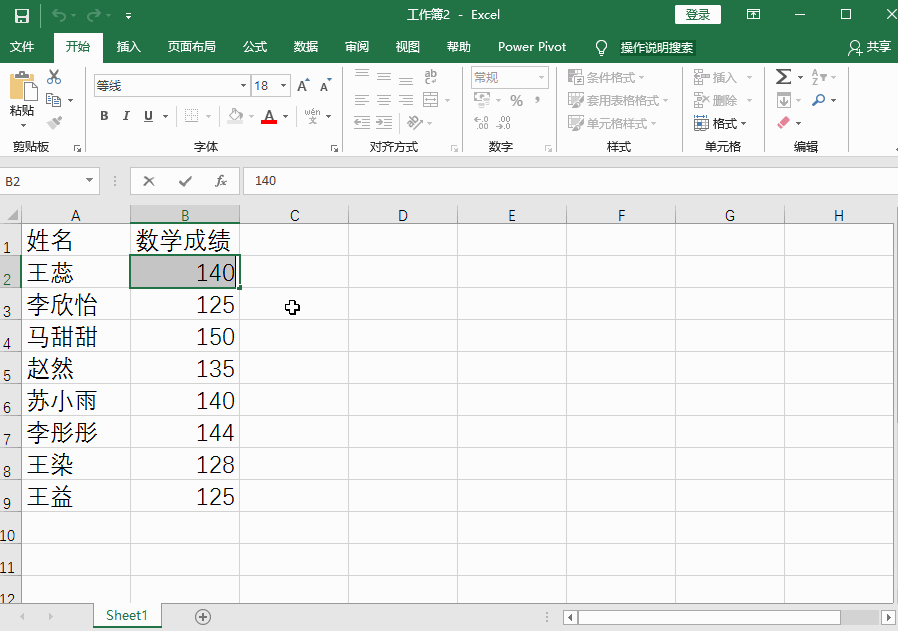
2、然后在高级筛选界面中,选择方式为“在原有区域选择筛选结果”,选择列表区域,勾选“选择不重复记录”,点击确定就可以了。
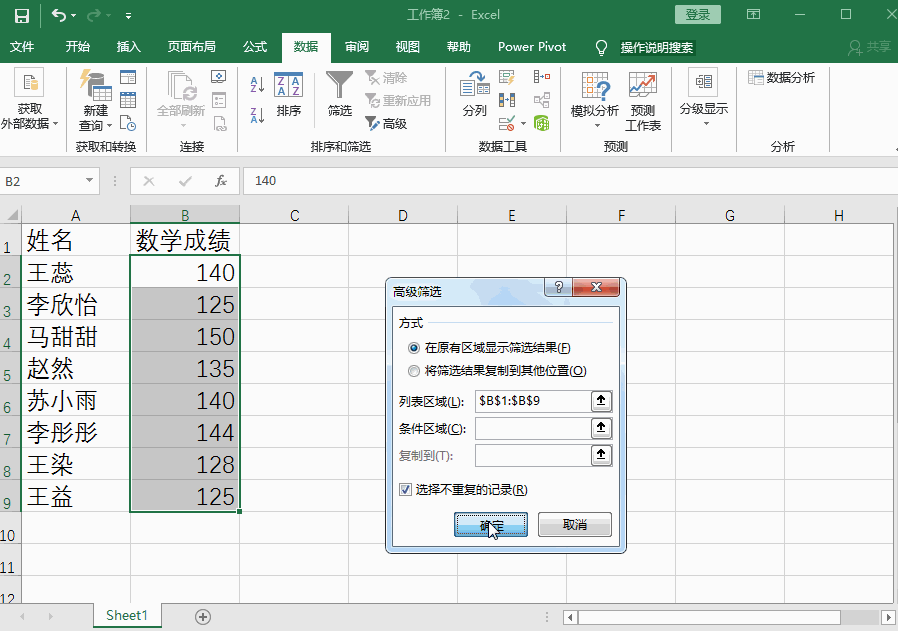
三、Countif函数筛选
1、选择中Excel表格中需要筛选的数据,然后在公式界面中点击“插入函数”,搜索“条件”找到“Countif函数”点击确定。
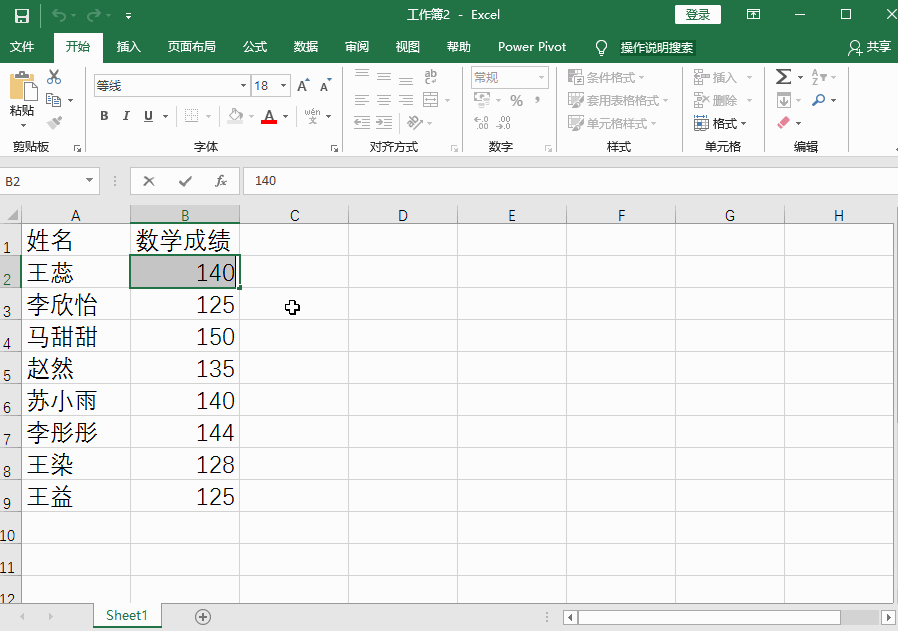
2、然后进入函数参数界面,在Range输入B2:B9需要筛选的数据区域,在Cntena输入B2,然后点击确定就可以了。
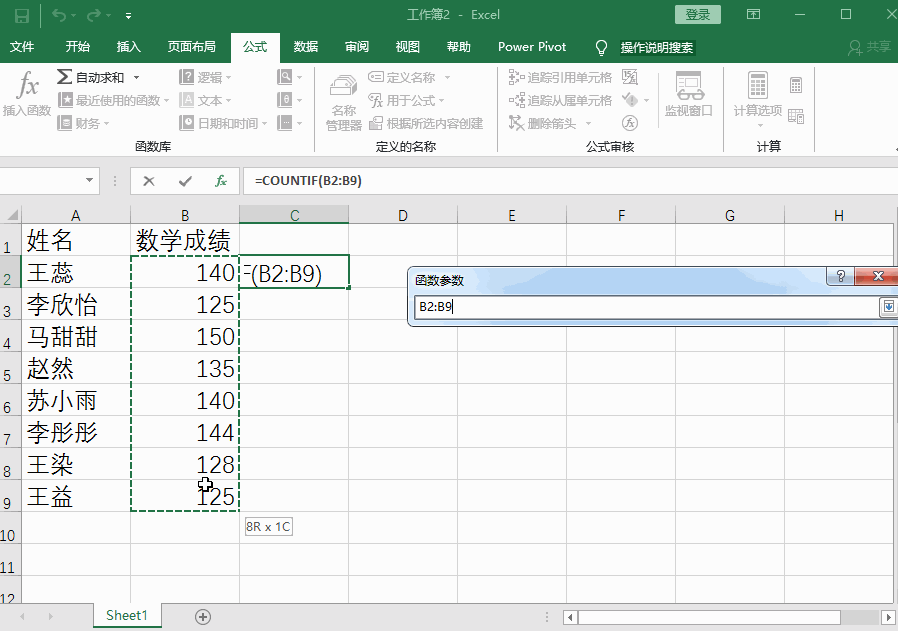
以上就是有关Excel筛选重复项的三个方法,希望可以帮到大家。

《边境》停服时间一览
资讯 · 2025-07-06 11:57:06
《七日杀》作弊模式开启方法
资讯 · 2025-07-06 11:56:59
《七日杀》作弊代码大全
资讯 · 2025-07-06 11:56:56
《七日杀》1.0正式版更新时间介绍
资讯 · 2025-07-06 11:56:45
由《天使之王》(全能之王)生父竹安佐和记参与制作的全新动作游戏《STARNAUT》宣布正式版将于11月9日发售 支持简体中文
资讯 · 2025-07-06 11:56:29
以黑暗神殿为背景的快乐而圣洁的心理浪漫 ADV《HAPPY SAIN† SHEOL》现已在Steam发售 支持简体中文
资讯 · 2025-07-06 11:56:23-

- 潜艇伟伟迷pvz杂交版系列历史版本下载地址汇总
- 2025-07-03 14:18:57
-

- 《植物大战僵尸融合版》下载地址一览
- 2025-07-03 14:11:46
-

- 《方舟终极移动版》攻略大全
- 2025-06-02 13:41:48
-

- 《我的世界神奇宝贝》指令大全
- 2025-03-10 09:37:36
-

- 《光遇》姆明季活动攻略大全
- 2024-10-25 13:25:46
-

- 《三角洲行动》探头开启方法
- 2024-10-21 14:33:31